Kalkulator Windows Hilang atau Hilang?
Anda mungkin membaca artikel ini jika anda akan mencari kalkulator pada mesin Windows anda untuk melakukan pengiraan yang penting, tetapi selepas sedikit mencari, anda menyedari bahawa program kalkulator anda hilang!
Betul betul pelik? Nah ini boleh berlaku untuk beberapa sebab, tapi pada dasarnya kalkulator anda hilang! Jika anda baru memasang paket perkhidmatan ke Windows XP, seperti SP2 atau SP3, yang boleh menjadi punca. Sekiranya anda dinaik taraf dari Windows 7 atau Windows 8 ke Windows 10, itu juga boleh menjadi punca.
Sama ada, berikut adalah beberapa cara anda boleh mendapatkan kalkulator anda kembali pada Windows XP dan lebih tinggi.
Kaedah 1 - Pasang semula Kalkulator (Windows XP)
Kaedah pertama adalah lurus ke depan selagi anda mempunyai CD Windows anda. Pop ke pemacu cakera dan pergi ke Panel Kawalan. Sekarang pergi ke Tambah / Buang Program, Klik pada Tambah / Alih Keluar Komponen Windows.
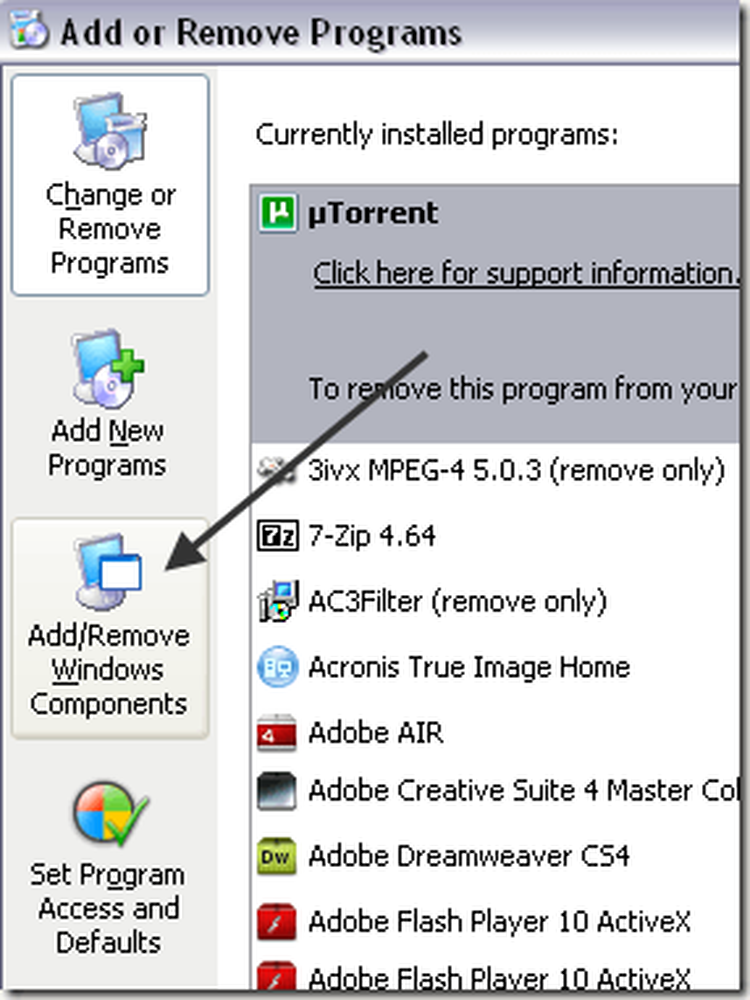
Klik pada Aksesori dan Utiliti dan kemudian klik Butiran butang di bawah:
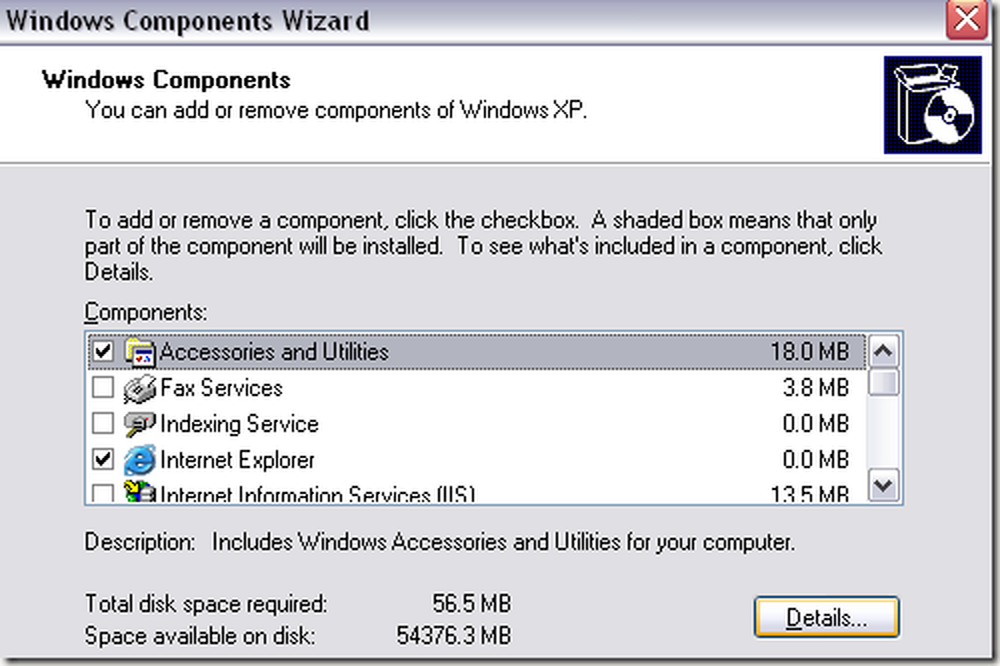
Sekarang klik Aksesori dan klik Butiran butang sekali lagi. Sekarang pastikan untuk menyemak Kalkulator kotak.
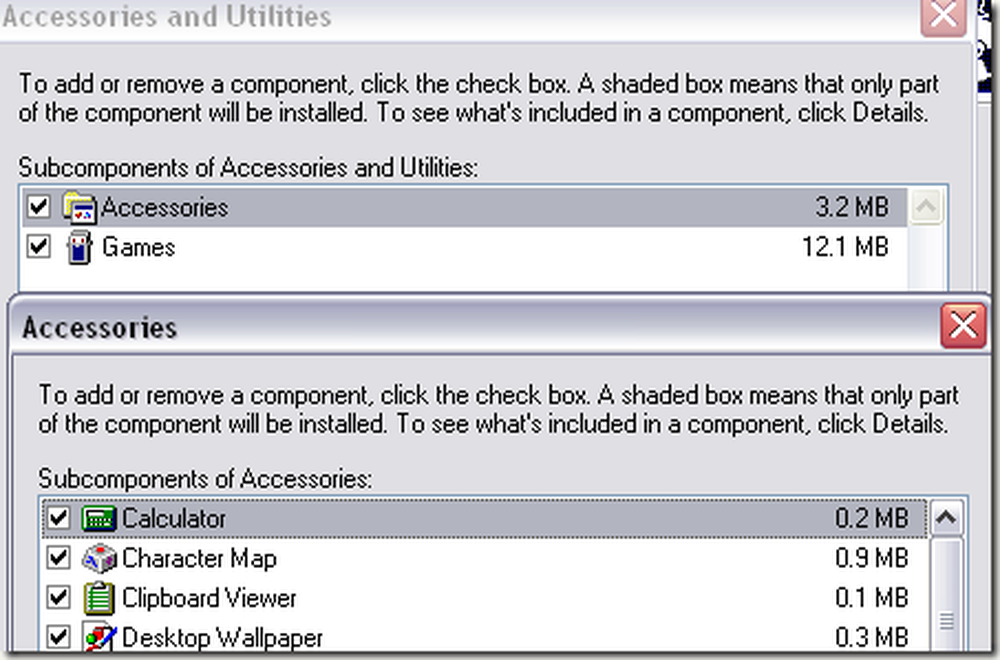
Sekarang klik OK semua jalan ke belakang dan XP akan teruskan dan pasang semula kalkulator! Sekiranya anda tidak dapat memegang cakera Windows XP, cuba kaedah kedua.
Kaedah 2 - Salin calc.exe (Semua Versi Windows)
Cara kedua untuk mendapatkan kembali Kalkulator dan mungkin kaedah yang lebih mudah adalah dengan hanya menyalin calc.exe fail dari mesin lain kepada anda C: \ Windows \ System32 folder. Juga, salin calc.chm kepada c: \ Windows \ Help.
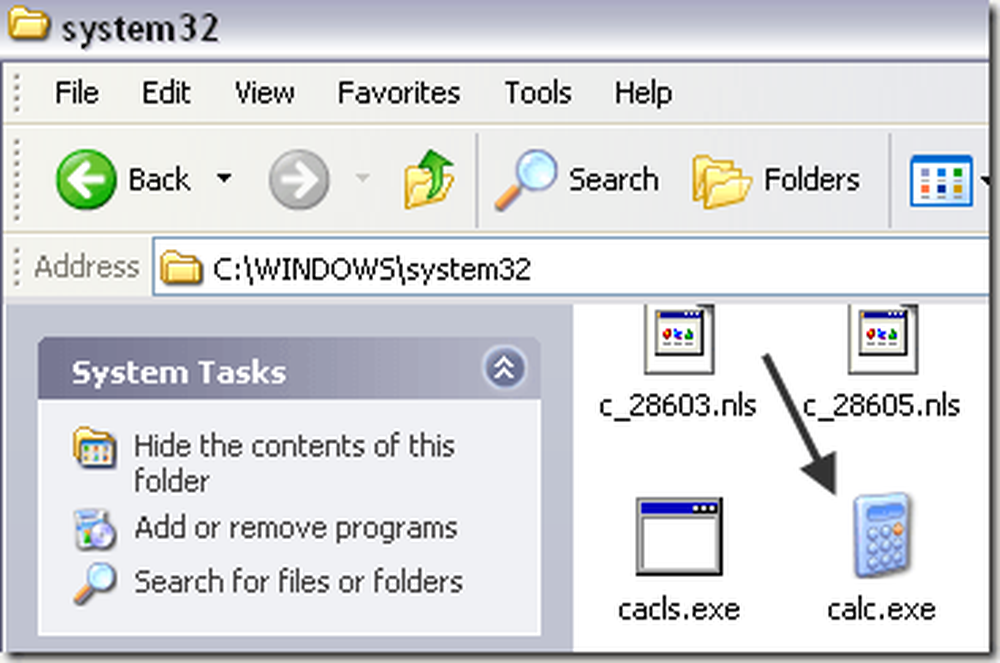
Jelas, anda akan mendapati kedua-dua fail ini dalam kedua-dua direktori di komputer lain yang mempunyai kalkulator yang berfungsi. Selepas itu, anda hanya boleh membuat jalan pintas ke fail calc.exe pada Menu Mula anda atau di mana sahaja yang anda suka. Jika anda tidak dapat mencari fail CHM, jangan risau, semua yang anda perlukan adalah fail EXE.
Jika anda mendapat mesej ralat apabila cuba menyalin ke System32 direktori, anda perlu memastikan anda membuka Windows Explorer sebagai pentadbir.
Untuk melakukannya, klik pada Mula, ketik Explorer dan kemudian klik kanan pada Windows Explorer dan pilih Jalankan sebagai Pentadbir. Di Windows 10, klik kanan pada Explorer (Run Command) pilihan.
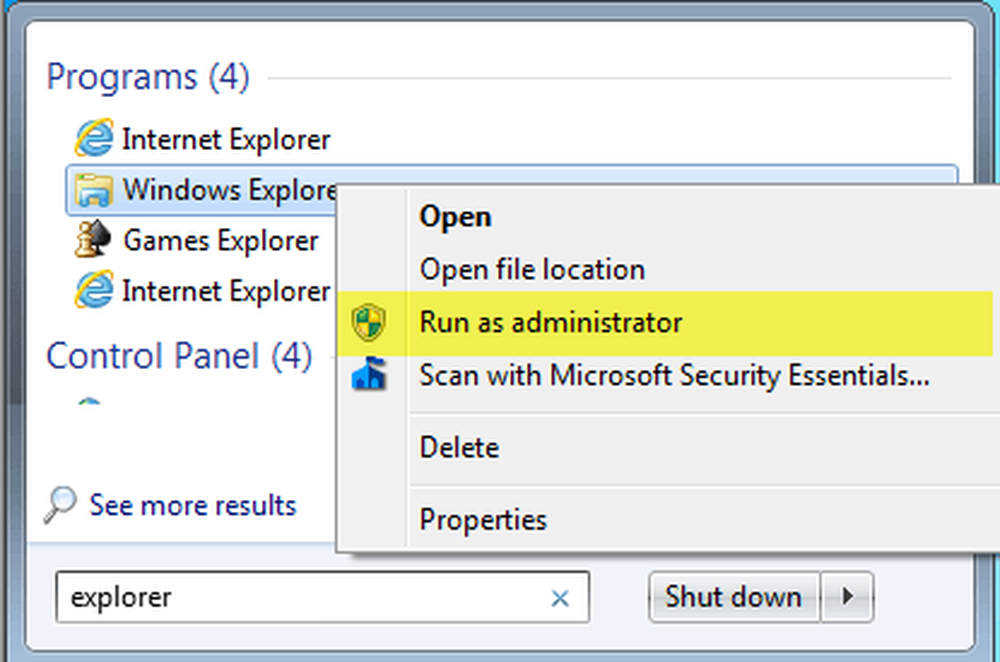
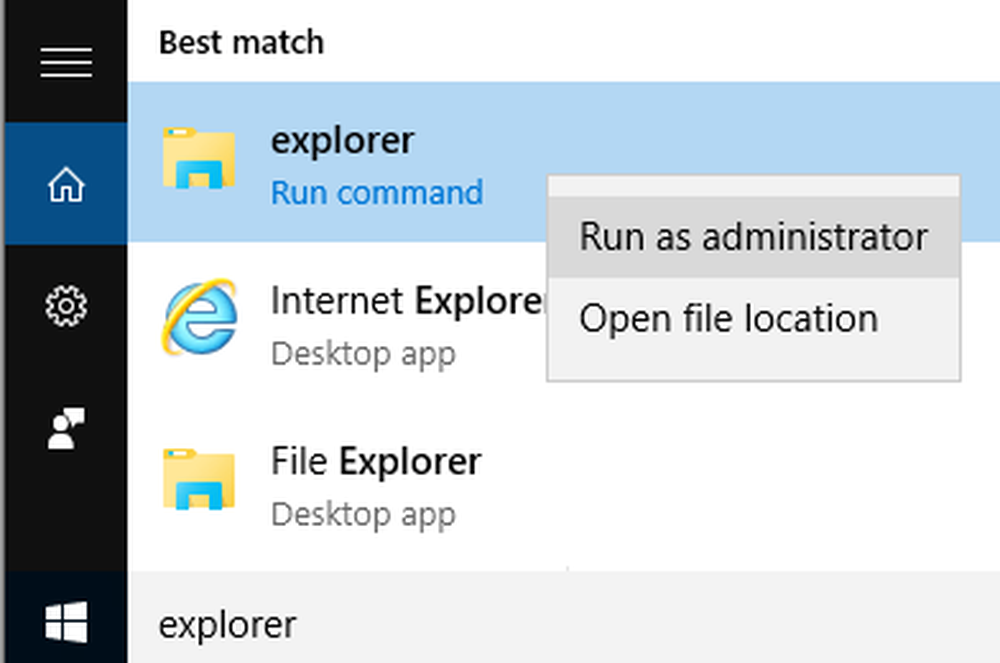
Dengan tetingkap Explorer hak pentadbir, kini anda kini dapat menyalin dan menyisipkan fail calc.exe ke dalam direktori System32.
Kaedah 3 - Muat turun Kalkulator dari Microsoft
Jika atas sebab tertentu, anda tidak boleh mendapatkan Kalkulator yang berfungsi pada sistem anda, hanya muat turun dari Microsoft (kini hanya tersedia dari CNET). Ini berfungsi pada semua versi Windows.
http://download.cnet.com/Microsoft-Calculator-Plus/3000-2053_4-10628441.html
Sebaik sahaja anda memuat turun dan memasangnya, anda mungkin akan terkejut dengan UI yang dahsyat yang ditetapkan secara lalai. Ia ungu dan mempunyai butang bujur dan kelihatan dahsyat.
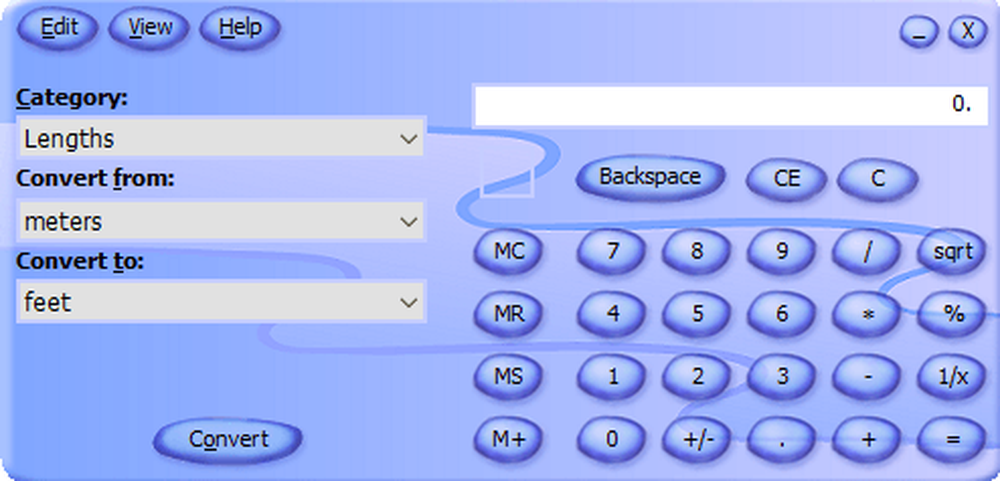
Syukurlah, anda boleh klik Lihat dan kemudian pilih Paparan Klasik untuk mendapatkan versi biasa kalkulator. Jika anda tidak suka aplikasi Kalkulator yang disertakan dengan Windows 8 dan Windows 10, anda sentiasa boleh memuat turun versi ini dan menggunakannya.

Anda juga boleh klik Lihat dan pilih Standard untuk mengalih keluar pilihan penukaran di sebelah kiri dan hanya mempunyai kalkulator standard lama.
Dalam Windows 10, aplikasi kalkulator sudah seharusnya dipasang secara lalai. Jika tidak, anda boleh memuat turun aplikasi kalkulator dari Kedai Microsoft.
Kaedah 4 - Gunakan CD dan SFC
Jika anda mempunyai CD Windows XP, anda juga boleh cuba memasukkan CD dan menjalankan kedua-dua perintah ini, di mana X ialah huruf pemacu CD / DVD anda.
memperluas -r X: \ I386 \ calc.ex_ c: \ windows \ system32 expand -r X: \ I386 \ calc.ch_ c: \ windows \ help
Jika anda tidak menjalankan Windows XP, anda boleh cuba menjalankan pemeriksa fail sistem (SFC), yang merupakan arahan terbina dalam yang memeriksa semua fail sistem untuk memastikan ia wujud dan tidak rosak. Anda boleh membaca siaran terdahulu tentang cara menggunakan perintah SFC di Windows. Jika anda mempunyai sebarang soalan, jangan ragu untuk memberi komen. Nikmati!




